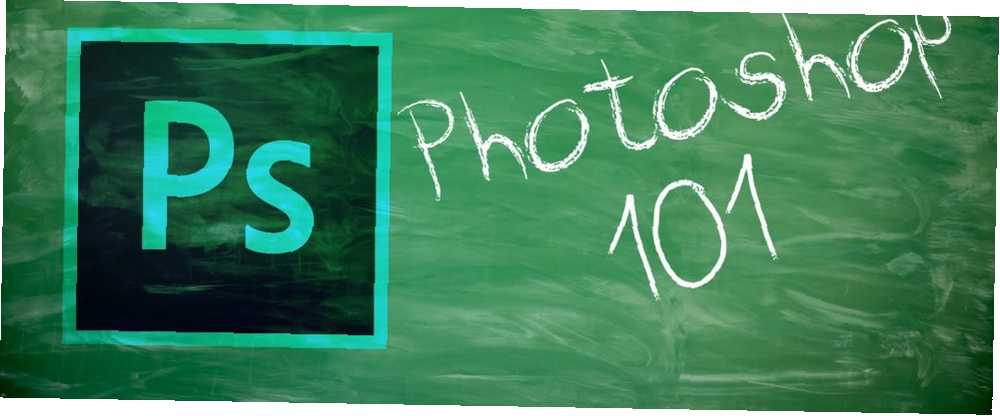
Edmund Richardson
0
2402
50
Cada hermoso Aprenda a editar fotos en Photoshop: Obtenga los conceptos básicos en 1 hora Aprenda a editar fotos en Photoshop: Obtenga los conceptos básicos en 1 hora Photoshop es un programa intimidante, pero con solo una hora, puede aprender todos los conceptos básicos. ¡Toma una foto que quieras editar y comencemos! El efecto Adobe Photoshop es el resultado de editar magia en múltiples capas. Las capas, como simples hojas transparentes, se pueden mezclar y formar juntas. Pero, ¿sabía que puede usar un filtro inteligente, en lugar de un filtro normal, en varias capas para obtener efectos aún más interesantes??
UNA filtro regular Altera los píxeles de una capa de forma permanente. UNA filtro inteligente aplica un efecto de filtro a las capas de forma no destructiva. Este es un gran paso para ahorrar tiempo. Veamos cómo puede usar un filtro inteligente en varias capas y conservar el poder para realizar ediciones en cualquier momento.
Cómo aplicar un filtro inteligente a varias capas en Photoshop
- Vaya al panel Capas y seleccione todas las capas a las que desea aplicar un filtro..
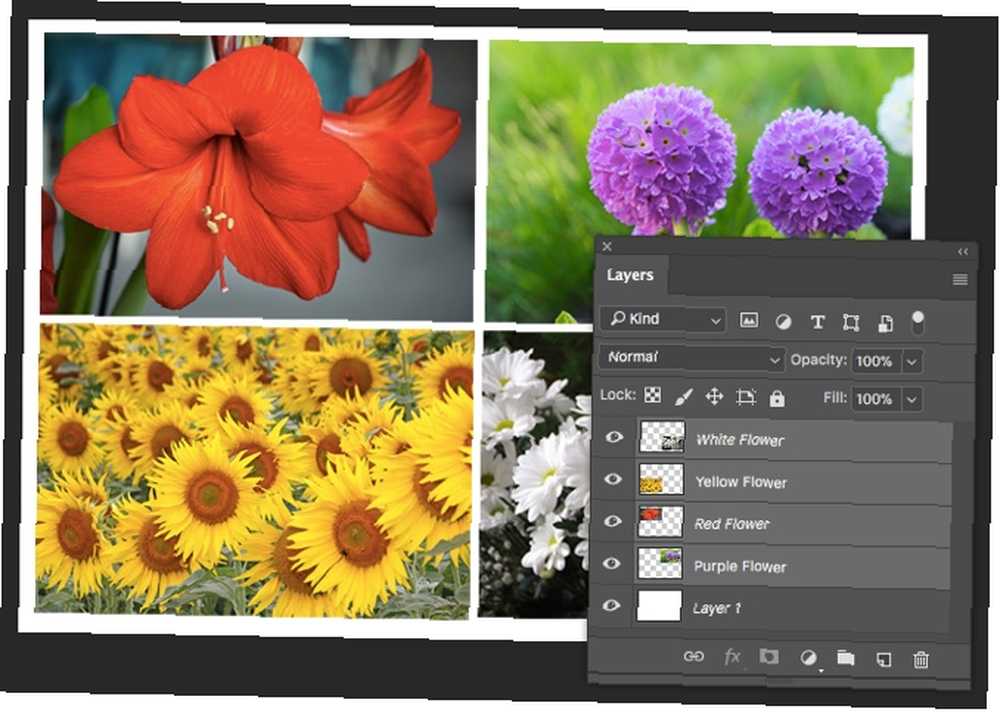
- Ir Filtrar en el menú Notarás que ninguno de los filtros está disponible para ti, excepto uno. Escoger Convertir para filtros inteligentes.
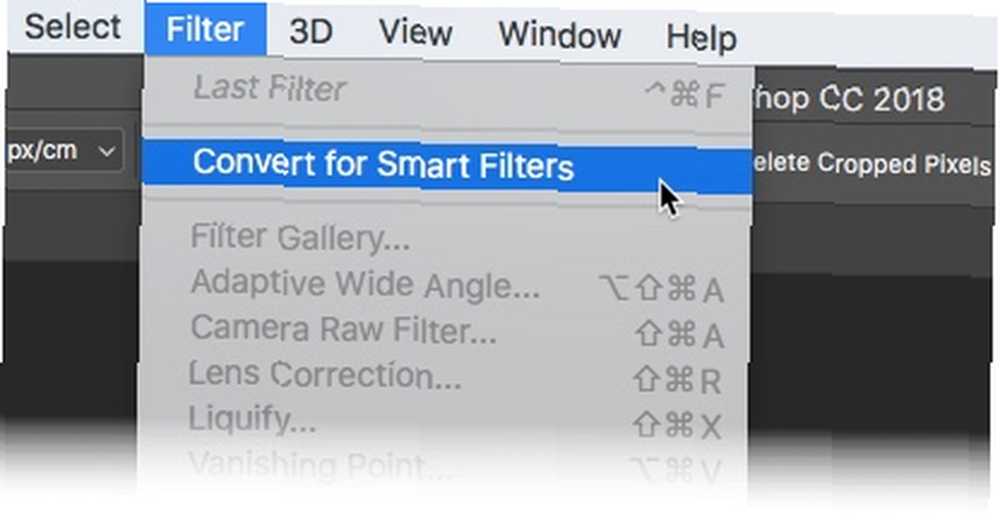
- Photoshop te dirá que los filtros inteligentes son reeditables y las capas se convertirán en un objeto inteligente. Hacer clic Okay y elige cualquier filtro. Por ejemplo, seleccioné “Pintura de aceite” de la galería de filtros.
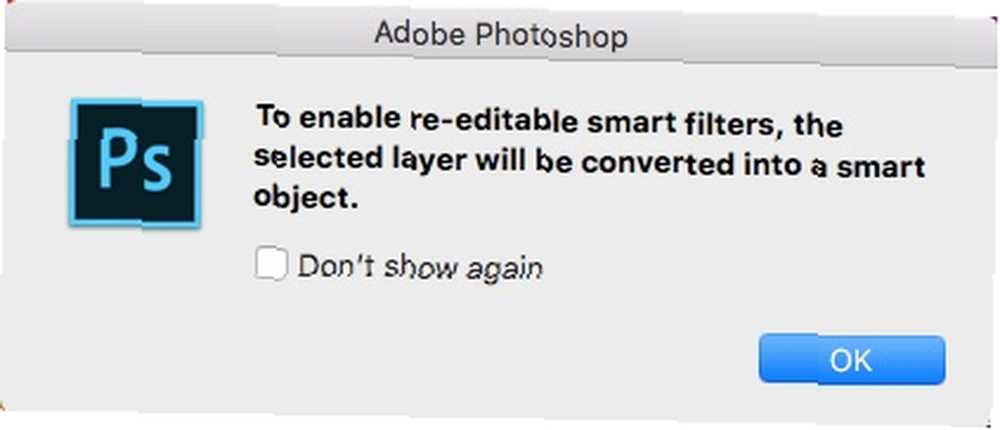
- Si necesita cambiar algo en una de las capas antes o después de aplicar el filtro, haga clic en miniatura de la capa de objeto inteligente. El grupo de imágenes se abre en una segunda ventana. Cada imagen está de vuelta en su propia capa.
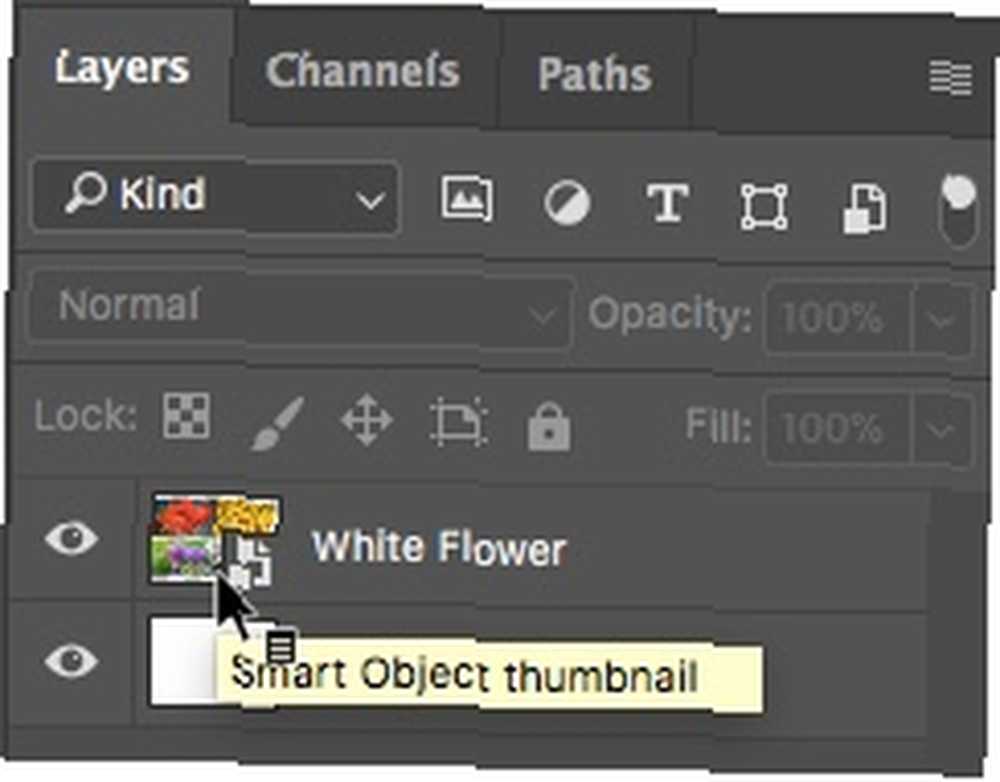
- Seleccione la capa que desea editar. prensa Ctrl + S (Windows) o Comando + S (Mac) para guardar el cambio. Cierra la segunda ventana. Notará que el objeto inteligente en la primera ventana se ha actualizado con sus ediciones.
El filtro inteligente le permite aplicar un filtro en un solo paso como si todas las capas seleccionadas estuvieran planas. El filtro inteligente considera las fotos agrupadas como una imagen y aplica el filtro a los píxeles en consecuencia.

Los filtros inteligentes no son destructivos. Puede ajustar, eliminar u ocultar un filtro inteligente en cualquier momento. Pero Adobe dice esto:
“Puede aplicar cualquier filtro de Photoshop (que se haya habilitado para trabajar con filtros inteligentes), excepto el desenfoque de lente, el marco de imagen de llama, los árboles y el punto de fuga, como filtro inteligente. Además, puede aplicar Shadow / Highlight como filtros inteligentes.”
Los filtros inteligentes son realmente simples pero potentes. Puede cambiar los modos de fusión, usar máscaras de filtro o simplemente ajustar la configuración del filtro para obtener efectos geniales. Y no perderás ningún píxel!
¿Cuál es tu forma favorita de usar filtros inteligentes??
Haber de imagen: Yaruta / Depositphotos











